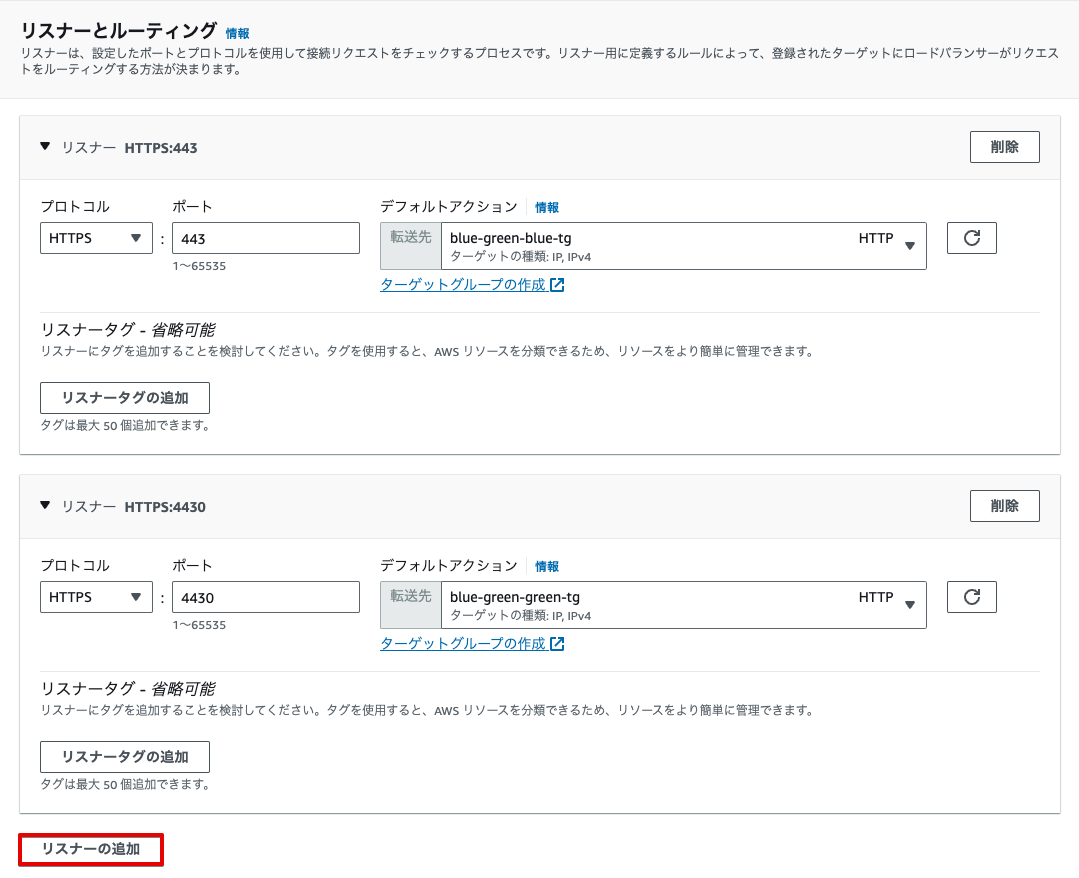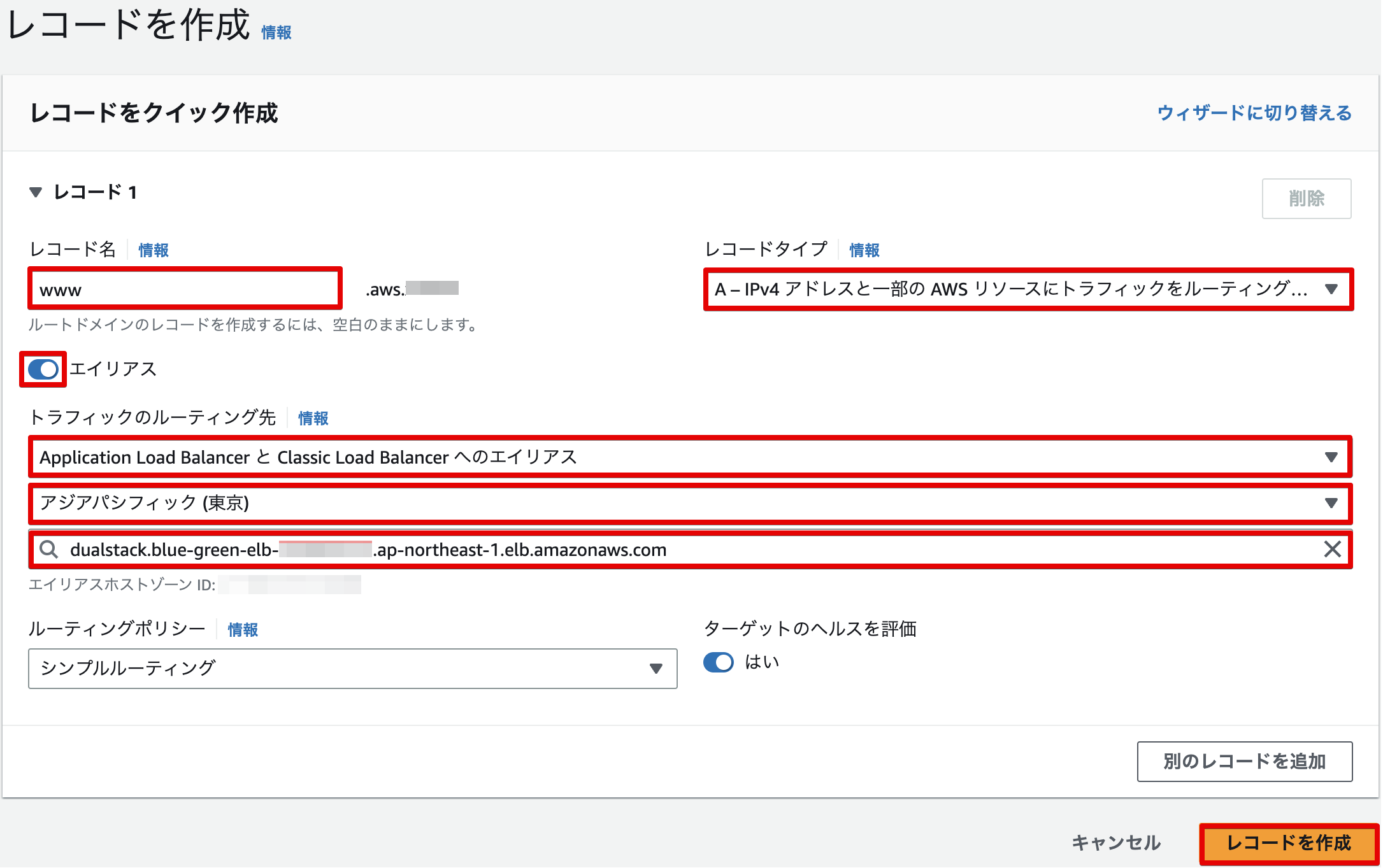2025年7月に、CodeDeployを使わないネイティブECSブルーグリーンデプロイが発表されたことで、画面上からCodeDeployを使用したECSブルーグリーンデプロイ構成を選択できなくなりました。
そのため、本記事は参考程度にして頂くようお願いします。
はじめに
前回までは、ブルーグリーンデプロイメントの設定を行う前の事前準備を行ってきました。
いよいよ今回からブルーグリーンデプロイメントの設定を行っていきます。
- 【前】ECSブルーグリーンデプロイメントをゼロから構築する。(その3:事前準備、コンテナイメージ作成)
- 【次】ECSブルーグリーンデプロイメントをゼロから構築する。(その5:ECSとCodeDeployの作成)
ブルーグリーンデプロイメントの設定
今回より本格的にブルーグリーンデプロイメントの設定を行っていきますが、ブルーグリーンデプロイメントは、複数の設定が絡み合うため、設定が複雑です。
そのため、どこか一つ設定を間違えると、エラーとなったり、再度作り直さないといけなくなったりするため、設定する順序が重要となります。
※そのため、私はいつもどこかで詰まっていました・・・
ELBの設定
以下再掲となりますが、ELBの設定にはユーザからのアクセスを待ち受けたり、負荷分散のルール等を設定するための「ロードバランサー」の設定と、負荷分散先となるインスタンスやタスクの指定やターゲットへのヘルスチェック等を設定するための「ターゲットグループ」の設定を行う必要があります。
以下の図でいうと真ん中のELBが「ロードバランサー」の設定、Blue Group、 Green Groupと書かれている部分が「ターゲットグループ」の設定となります。
今回、ELBでは、HTTPS:443とHTTPS:4430ポートで待ち受けを行い、Fargateでは HTTP:80で待ち受けを行うよう設定していこうと思います。
ターゲットグループ作成
ブルーグリーンデプロイメントによるデプロイはELBに2つのターゲットグループを指定して、デプロイ時に一方のターゲットグループへのルーティングを切り替えることで安全にデプロイを行う機能となることから、ターゲットグループを2つ作成します。
「EC2ダッシュボード」より「ロードバランシング」の「ターゲットグループ」→「ターゲットグループの作成」を選択します。
また、ターゲットグループは名前以外は同じ設定となるため、以下表を参考に2つ作成します。
| 項目 | 設定 | 備考 |
|---|---|---|
| ターゲットタイプの選択 | IPアドレス | Fargateの場合、IPアドレスを選択 |
| ターゲットグループ名 | blue-green-blue-tg | 任意の名前を指定 2つ目はblue-green-green-tgとする |
| プロトコル:ポート | HTTP:80 | |
| IPアドレスタイプ | IPv4 | |
| VPC | blue-green-vpc | その1で作成したVPCを選択 |
| プロトコルバージョン | HTTP1 | 今回はテストのためHTTP1を指定 |
| ヘルスチェックプロトコル | HTTP | |
| ヘルスチェックパス | /index.html | その3で仕込んだindex.htmlを指定 |
| ヘルスチェックの詳細設定 | ※デフォルトのまま | 今回はデフォルトのまま |
| タグ | 空欄 | 今回はデフォルトのまま |
| ステップ1:ネットワークを選択する | blue-green-vpc | その1で作成したVPCを選択 |
| ステップ2:IPを指定してポートを定義する | 未指定 | まだターゲットが存在しないので空欄でOK |
| ステップ3:グループに含めるIPターゲットを確認する | ※指定不可 | まだターゲットが存在しないので空欄でOK |
ロードバランサー作成
ロードバランサーを作成して、リスナールール、先程作成したターゲットグループを紐づけます。
| 項目 | 設定 | 備考 |
|---|---|---|
| ロードバランサータイプ | Application Load Balancer | 今回はALBを作成 |
| ロードバランサー名 | blue-green-elb | 任意の名前を指定 |
| スキーム | インターネット向け | |
| IPアドレスタイプ | IPv4 | |
| VPC | blue-green-vpc | その1で作成したVPCを選択 |
| マッピング | blue-green-subnet-public1-ap-northeast-1a blue-green-subnet-public2-ap-northeast-1c |
外部からのアクセスを受けるため、パブリックサブネットを指定 |
| セキュリティグループ | blue-green-test-elb-sg | その3で作成したELB用セキュリティグループを指定 |
| リスナーとルーティング | HTTPS:443 HTTPS:4430 |
※以下で紹介 |
| セキュリティポリシー | ELBSecurityPolicy-TLS13-1-2-2021-06(推奨) | 推奨を指定 |
| Certificate source | ACMから | その2で作成したACMを指定するために指定 |
| Certificate (from ACM) | *.aws.example.com | その2で作成したACMを指定 |
| アドオンサービス | チェックなし | デフォルトのままチェックなし |
| ロードバランサータグ | 空欄 | 今回は未設定 |
リスナールールについては、本番通信用のリスナールール(HTTPS:443)とテスト通信用のリスナールール(HTTPS:4430)の2つを指定する必要があるので、以下のように指定します。
2つ目のリスナールールは「リスナーの追加」を押下して作成してください。
その3のセキュリティグループ作成で指定したテスト通信用のポート番号を指定してください(今回は4430番ポート)
以下リスナーとルーティング部分を抜き出して表に示します。
| 項目 | リスナー1設定 | リスナー2設定 | 備考 |
|---|---|---|---|
| プロトコル | HTTPS | HTTPS | どちらもHTTPSを指定 |
| ポート | 443 | 4430 | それぞれのポートを指定 |
| デフォルトアクション | blue-green-blue-tg | blue-green-green-tg | 別々のターゲットグループを指定 |
| リスナータグ | 空欄 | 空欄 | 今回は未設定 |
リスナールールに指定するターゲットグループはブルーグリーンデプロイ実行時にCodeDeployにより書き換わるため、リスナールール1、リスナールール2でそれぞれ別々のターゲットグループが指定できていればOKです。
なお、2つのリスナールールどちらも同じターゲットグループを指定すると、ECSサービス作成時にエラーとなるため、別々のターゲットグループを指定するようにしてください。
レコードの作成
ロードバランサーを作成したことで、その2で作成したRoute53のホストゾーンに、ロードバランサーにアクセスするためのレコードを追加できるようになったため、「Route 53」ダッシュボードの「ホストゾーン」より、その2で作成したホストゾーンを選択→「レコードを作成」でレコード作成します。
「エイリアス」を有効にすると、選択ボックスから選ぶだけでレコードが指定できるため、以下のように指定して「レコードを作成」で作成します。
なお、今回レコード名は「www」としましたが、任意のレコード名を指定してください。
おわりに
今回はブルーグリーンデプロイメント用のELBの作成と、外部からアクセスする際に使用するレコードの作成を行いました。
次回はブルーグリーンデプロイメントの設定としては最後となるECSの設定を行っていきます。